Upewnij się, że Twój komputer spełnia wymagania systemowe do gier
- Dobra karta graficzna i wysokie ustawienia FPS nie gwarantują płynnej rozgrywki.
- Musisz upewnić się, że Twój system spełnia wszystkie wymagania, a ustawienia wyświetlania nie są ani za niskie, ani za wysokie.
- Również ustawienia twojego planu zasilania odgrywają ogromną rolę, więc upewnij się, że są ustawione na wysoką wydajność.

XZAINSTALUJ KLIKAJĄC POBIERZ PLIK
To oprogramowanie zapewni ciągłość działania sterowników, chroniąc Cię w ten sposób przed typowymi błędami komputera i awariami sprzętu. Sprawdź teraz wszystkie sterowniki w 3 prostych krokach:
- Pobierz DriverFix (zweryfikowany plik do pobrania).
- Kliknij Rozpocznij skanowanie znaleźć wszystkie problematyczne sterowniki.
- Kliknij Zaktualizuj sterowniki aby uzyskać nowe wersje i uniknąć awarii systemu.
- DriverFix został pobrany przez 0 czytelników w tym miesiącu.
Więc poszedłeś dalej i dostałeś najlepsza grafika można kupić za pieniądze z karty, zdobył wystarczającą ilość pamięci RAM, aby pomieścić wszystkie pliki gry, a nawet przy dużej liczbie klatek na sekundę gra nadal nie jest płynna. Możesz mieć 144 FPS, ale Twoja gra nie jest płynna. Jaki może być powód?
Chociaż Windows 11 został zoptymalizowany pod kątem gier, nadal istnieją pewne czynniki, które mogą wpływać na wrażenia z gry. W dzisiejszym artykule dowiemy się, dlaczego doświadczasz przerywanej rozgrywki przy dużej liczbie klatek na sekundę i jak złagodzić ten problem.
Dlaczego mój FPS jest tak zły przy dobrych specyfikacjach?
Podczas gdy ty możesz zwiększyć liczbę klatek na sekundę w systemie Windows 11 aby zwiększyć wydajność w grach, czasami to nie wystarcza. Możesz zauważyć, że Twoja gra nie jest płynna. Ale dlaczego tak się dzieje? Poniżej przedstawiono kilka możliwych przyczyn:
- Wymagania systemowe – Każda gra ma swój własny zestaw wymagań, aby dobrze działać. Bez względu na to, jak dobre są specyfikacje twojego komputera, jeśli nie spełniają specyfikacji konkretnej gry, nie są wystarczająco dobre.
- Awaria sprzętu – Nawet najlepsza karta graficzna z czasem ulegnie awarii. Musisz uważać oznaki awarii GPU abyś nie miał trudności z graniem w grę, kiedy możesz ją łatwo zastąpić, aby poprawić rozgrywkę.
- Zasilacz – Im wyższe ustawienia fps, tym więcej mocy pobiera zasilacz. Jeśli nie masz wystarczającej mocy, aby pomieścić tak dużą moc, Twoja gra będzie się zacinać.
- Przestarzały system operacyjny – Chociaż niektórzy wolą nie aktualizować swojego systemu Windows często może to odgrywać ogromną rolę, jeśli chodzi o granie w gry. Większość gier została zoptymalizowana pod kątem najnowszego oprogramowania, więc mogą wystąpić pewne niespójności, jeśli Twój system operacyjny nie jest aktualny.
- Niewystarczająca ilość pamięci RAM – Posiadanie dobrej karty graficznej szkodzi komputerowi, ale za mało pamięci RAM uruchomić swoją grę. Musisz stworzyć równowagę między nimi.
- Częstotliwość odświeżania – częstotliwość odświeżania komputera ma znaczenie, ponieważ określa szybkość reakcji wyświetlacza na sekundę. Jeśli ustawisz go na niski, możesz doświadczyć niestabilnego ekranu nawet przy dużej liczbie klatek na sekundę.
- Ustawienia zasilania - Twój ustawienia zasilania mają również znaczenie, ponieważ określają, jak bardzo twój procesor jest skłonny przekroczyć swoje granice. Jeśli jest ustawiony poniżej optymalnych limitów, twoja gra będzie miała trudności z dotrzymaniem jej wydajności.
Jak naprawić przerywaną rozgrywkę nawet przy dużej liczbie klatek na sekundę?
Zalecamy wypróbowanie następujących podstawowych kontroli przed przejściem do bardziej zaawansowanych rozwiązań:
- Zamknij wszelkie zbędne procesy w tle i aplikacje.
- Zapewnij wszystkie swoje sterowniki do grafiki są aktualne.
- Sprawdź swój procesor i Temperatura GPU i upewnij się, że się nie przegrzewają.
- Upewnij się, że używasz zaktualizowanej wersji systemu operacyjnego.
- Zwolnij trochę miejsca na dysku twardym aby upewnić się, że masz wystarczającą ilość pamięci RAM. Alternatywnie możesz zaktualizować pamięć RAM.
- Uruchom sprawdzenie diagnostyki sprzętu aby upewnić się, że wszystkie komponenty sprzętowe działają.
- Przetestuj swój zasilacz aby upewnić się, że otrzymujesz wystarczającą ilość energii.
- Zaktualizuj oprogramowanie sprzętowe komputera.
1. Dostosuj ustawienia rozdzielczości
- Uderz w Menu startowe ikonę i wybierz Ustawienia.

- Kliknij System następnie wybierz Wyświetlacz.

- Przejdź do Skala i układ sekcja następnie pod Rozdzielczość wyświetlacza, kliknij menu rozwijane i wybierz niższą rozdzielczość niż obecna.
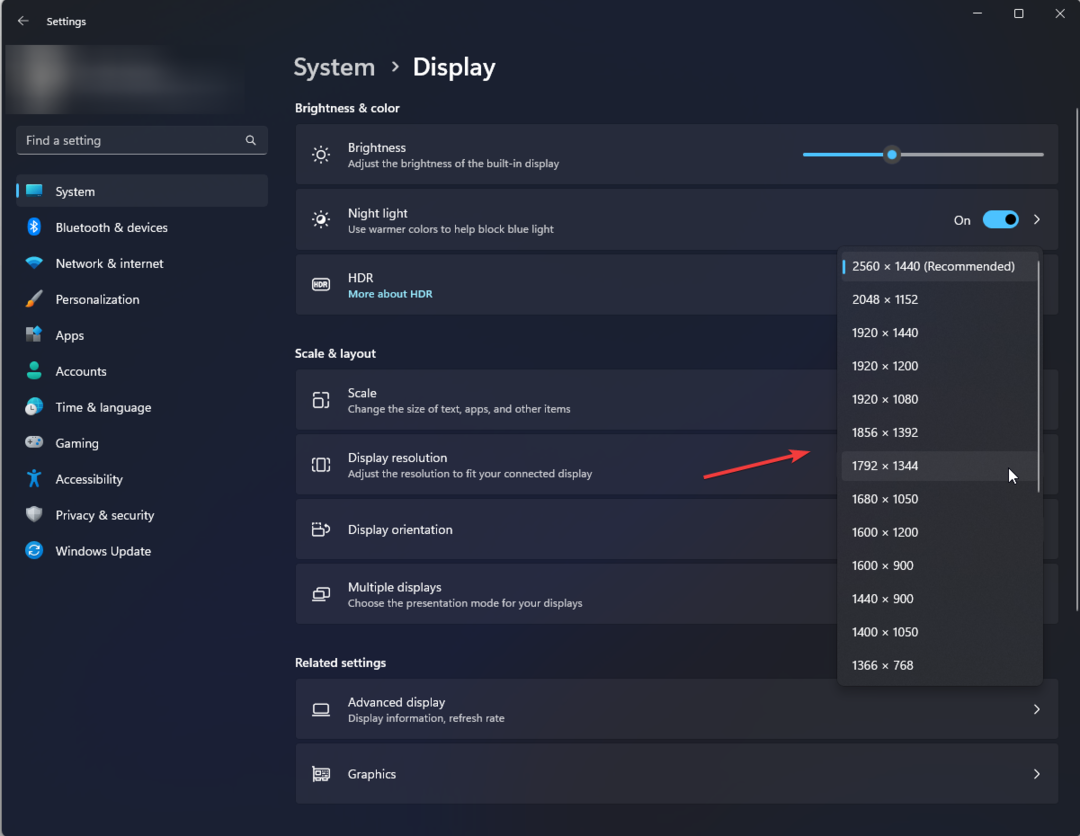
- Może być konieczne ponowne uruchomienie komputera, aby zmiany zaczęły obowiązywać.
2. Zmień częstotliwość odświeżania
- wciśnij Okna klucz i kliknij Ustawienia.

- Kliknij System w lewym okienku, a następnie wybierz Wyświetlacz.

- Nawigować do Zaawansowany wyświetlacz.
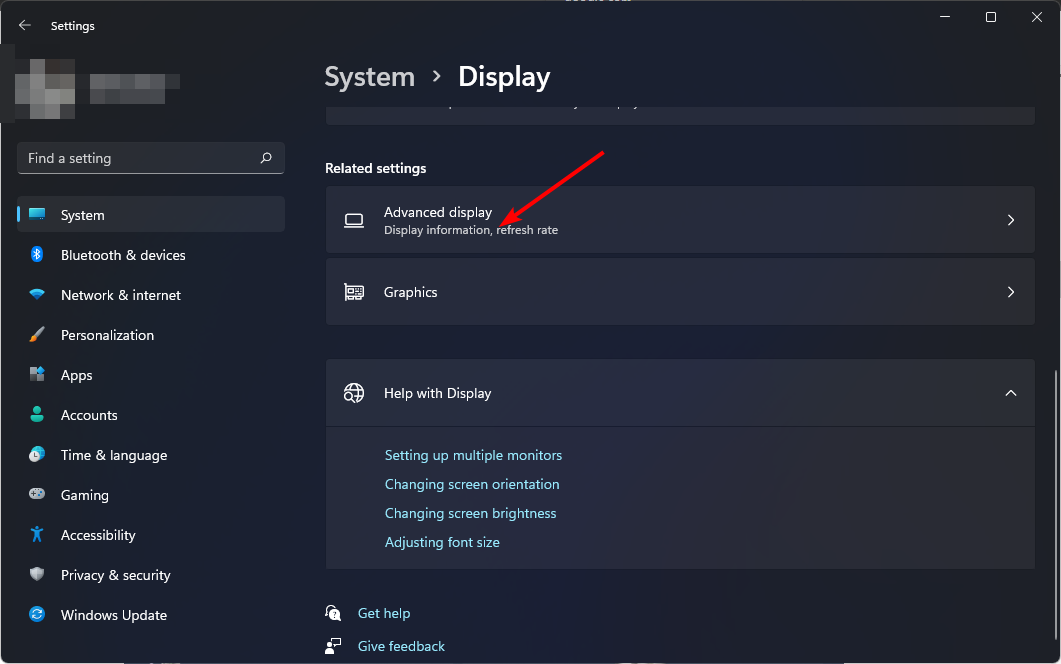
- Następny, Wybierz częstotliwość odświeżania z menu rozwijanego.

- Uruchom ponownie komputer.
- Redmond ogłasza, że RDR2 jest ponownie dostępny w systemie Windows 21H2
- Błąd NVIDIA GeForce Now 0xc0f1103f: 7 sposobów na jego rozwiązanie
- Sea of Thieves ciągle się zawiesza? Oto jak to zatrzymać
3. Dostosuj ustawienia planu zasilania
- Uderz w Menu startowe ikona, typ Panel sterowania w pasku wyszukiwania i kliknij otwarty.

- Nawigować do Opcje mocy i kliknij, aby otwarty.

- Wybierz Wysoka wydajność opcję jako nowy plan i sprawdź, czy są jakieś ulepszenia.

Porada eksperta:
SPONSOROWANE
Niektóre problemy z komputerem są trudne do rozwiązania, zwłaszcza jeśli chodzi o uszkodzone repozytoria lub brakujące pliki systemu Windows. Jeśli masz problemy z naprawieniem błędu, Twój system może być częściowo uszkodzony.
Zalecamy zainstalowanie Restoro, narzędzia, które przeskanuje Twoją maszynę i zidentyfikuje usterkę.
Kliknij tutaj pobrać i rozpocząć naprawę.
Jeśli na tym etapie nadal doświadczasz zacinania się w grach, może być konieczne uaktualnienie karty graficznej. Zmiana zasilacza może również przynieść korzyści, zwłaszcza jeśli nie zapewnia wystarczającej mocy.
Niektórzy użytkownicy zauważyli to podczas wypróbowywania niektórych z tych rozwiązań fps spadły po wymianie RAMu. Jeśli napotkasz podobną przeszkodę, zapoznaj się z naszym szczegółowym artykułem o tym, jak ją rozwiązać.
Aby jeszcze bardziej poprawić wrażenia z gry, stworzyliśmy zestaw ustawienia graficzne które gwarantują dobrą zabawę.
To prowadzi nas do końca tego artykułu, ale nie musi się tutaj kończyć. Podtrzymaj dyskusję, dzieląc się z nami kolejnymi wskazówkami, jak zapewnić płynną rozgrywkę przez cały czas.
Nadal masz problemy? Napraw je za pomocą tego narzędzia:
SPONSOROWANE
Jeśli powyższe porady nie rozwiązały problemu, na komputerze mogą wystąpić głębsze problemy z systemem Windows. Polecamy pobierając to narzędzie do naprawy komputera (ocenione jako „Świetne” na TrustPilot.com), aby łatwo sobie z nimi poradzić. Po instalacji wystarczy kliknąć Rozpocznij skanowanie przycisk, a następnie naciśnij Naprawić wszystko.
![4 sposoby na naprawę niskiej liczby klatek na sekundę w grze Red Dead Redemption 2 [dla wszystkich procesorów graficznych]](/f/2c084ebe0557ccf97b73d7915a6777c0.png?width=300&height=460)

